라운드형 막대 차트(Rounded bar chart)
막대 끝이 사각형이 아닌 둥근 형태의 막대 차트로 기존의 막대 차트보다 예쁘게 화면을 구성할 수 있다. 다만, 기존 막대보다 끝이 둥글어서 실제 값보다 레이블의 위치가 왜곡될 수 있음을 주의한다.
매출을 열 선반에 올린 뒤 매출 알약 뒤를 더블 클릭하여 임시 계산으로 AVG(0)을 만들어서 매출 바 오른쪽에 비어있는 바 차트가 하나 더 생긴다.

AVG(0)을 매출 바 차트의 매출 축 위에 =모양이 생길 때까지 드래그하여 놓으면 하나의 매출 축을 매출 차트와 AVG(0) 차트가 공유하는 형태가 된다. 매출 차트만 놓으면 매출의 합계에만 차트가 표시되는데, AVG(0)을 추가해서 0 값부터 매출 합계까지 선으로 이어서 표시되도록 하는 역할을 한다. 매출 차트에는 매출 총합 값 하나(약 3600K)가, AVG(0) 차트에는 0값이 들어있다.

마크 카드에서 차트 속성을 '라인'으로 바꿨다. 매출 차트의 약 3600K 점과 AVG(0) 차트의 0점이 연결되어 하나의 라인이 그려진다.

행 선반에 있는 '측정값 이름'을 마크 카드의 경로에 올려주었다. AVG(0), 매출이 써있던 축이 없어지고 0부터 매출 합계가 하나의 선으로 이어졌다.

마크 카드의 크기를 키우면 둥근 막대를 확인할 수 있다.

제품 중분류 별 매출액을 확인하기 위해 중분류를 행선반에 올려주었다. 중분류의 순서를 바꾸기 위해 행선반의 중분류 알약을 우클릭, 필드 기준으로 내림차순으로 정렬을 선택한다.

매출을 마크 카드의 레이블 위로 올려서 레이블을 표시한다. 오른쪽 끝에만 레이블을 표시하기 위해 레이블 마크에서 '라인 끝'에서 선 끝점 레이블만 선택한다.

매출이 가장 높은 '의자' 카테고리의 레이블에서 왜곡이 발생하여 행과 열을 바꿔주었다.

행 레이블의 측정값 필드를 마크 카드의 크기에 올려줘서 측정값이 클수록 차트의 크기를 크게 한다.
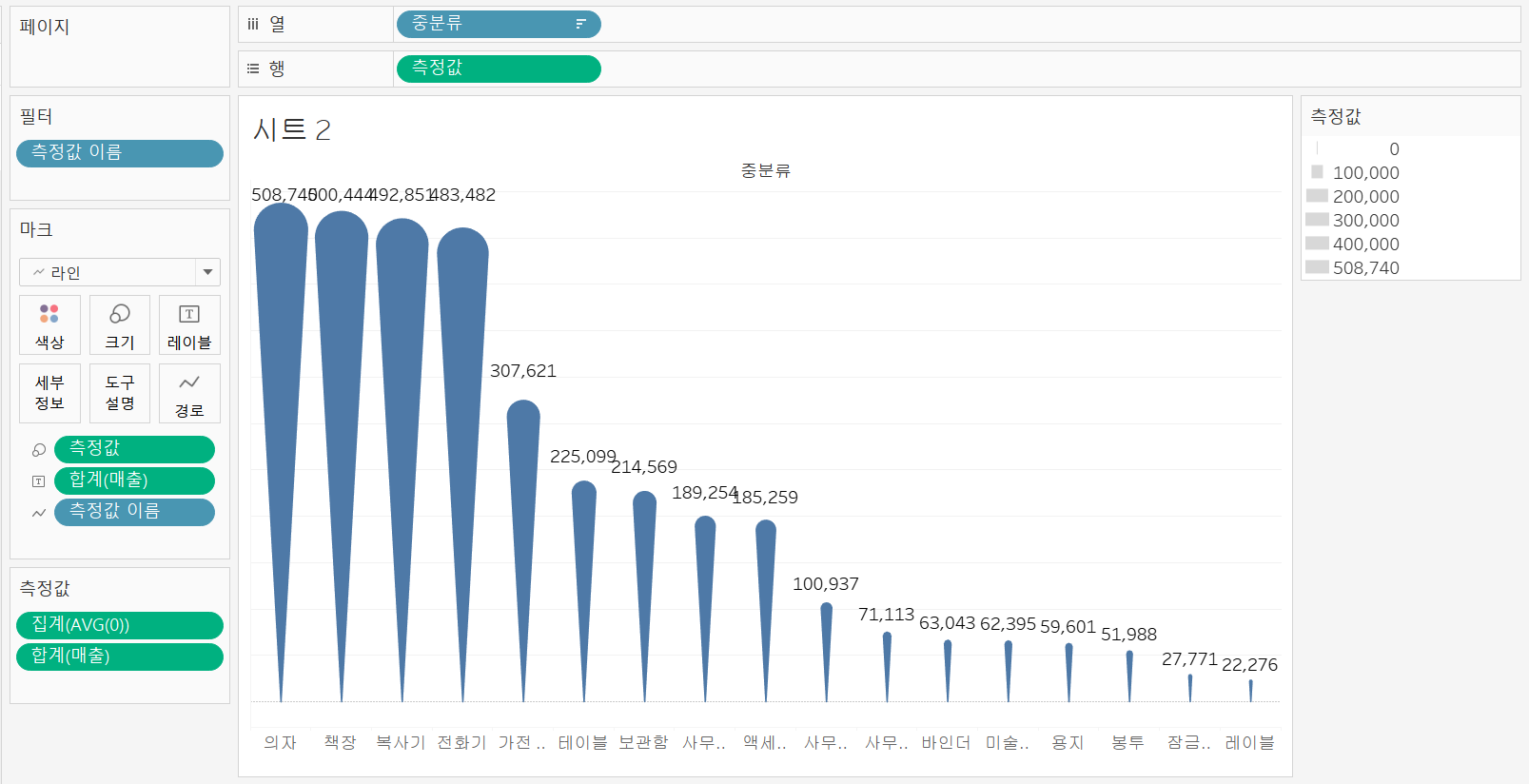
측정값 크기 편집은, 오른쪽 측정값 범례에서 크기 편집에서 마크 크기 범위를 조정해주면 된다.

측정값에 따라 색상을 다르게 매기기 위해 측정값 필드를 마크 카드의 색상 카드 위에 올렸다. 또한 시트를 좀 더 크게 보기 위해 필드 레이블을 숨기고 오른쪽에 있던 측정값 크기 범례와 색상 범례를 왼쪽의 측정값 카드 아래로 드래그해서 옮겨줬다.

'시각화 > tableau 굿모닝 굿애프터눈' 카테고리의 다른 글
| 태블로 차트 만들기: 워드 클라우드 만들기 (0) | 2021.05.07 |
|---|---|
| 태블로 차트 만들기: 평균 라인 만들기 (0) | 2021.05.07 |
| 태블로 차트 만들기: 이중축(Dual axis), 결합된 축(Combined axis) (0) | 2021.05.07 |
| 태블로 차트 만들기: 히스토그램 만들기 (0) | 2021.04.28 |
| 태블로 차트 만들기: 간트 차트 (0) | 2021.04.28 |



